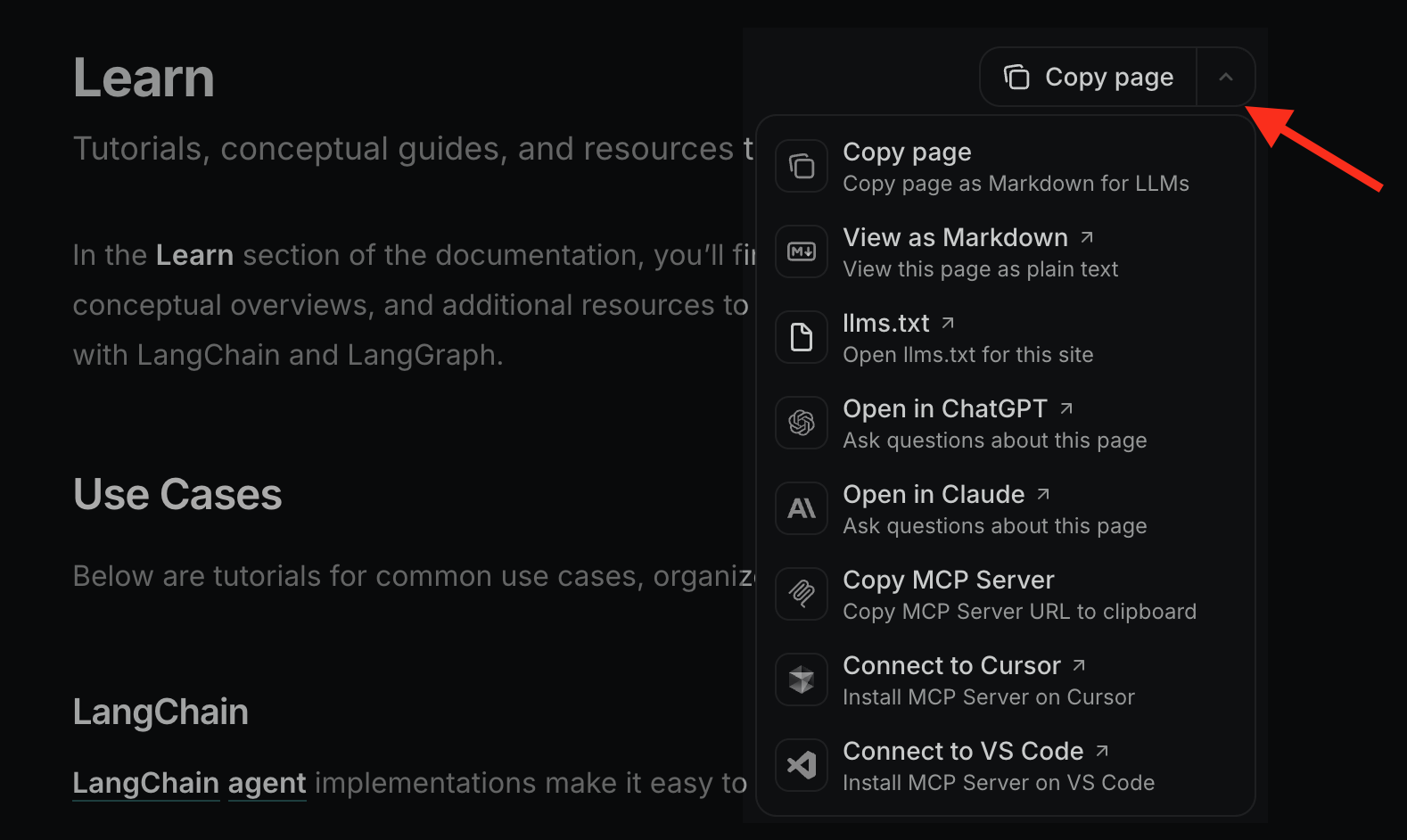快速访问选项
在我们文档的任何页面上,您都会在右上角找到一个上下文菜单下拉菜单: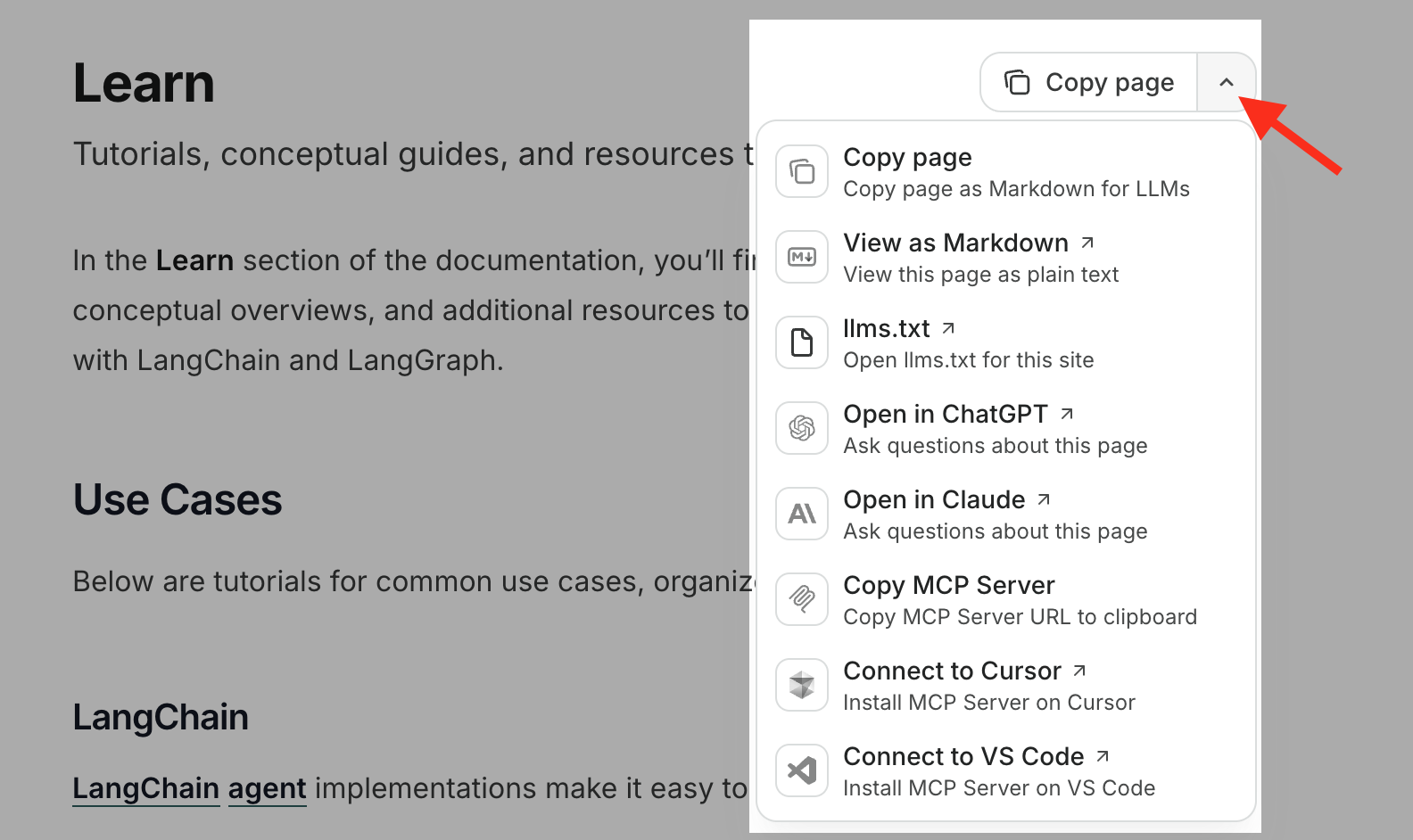
llms.txt、MCP 服务器连接以及其他快速访问选项,例如 ChatGPT 和 Claude。使用我们的 MCP 服务器
我们的文档包含一个内置的 模型上下文协议 (MCP) 服务器,允许 AI 应用程序实时查询最新文档。 LangChain 文档 MCP 服务器可在以下位置获取:连接 Claude Code
如果您正在使用 Claude Code,请在终端中运行此命令以将服务器添加到您的当前项目项目(本地)范围上述命令仅将 MCP 服务器添加到您当前的项目/工作目录。要全局添加 MCP 服务器并在所有项目中访问它,请通过在命令中添加
--scope user 来添加用户范围:连接 Claude Desktop
- 打开 Claude Desktop
- 转到设置 > 连接器
- 添加我们的 MCP 服务器 URL:
https://docs.langchain.org.cn/mcp
连接 Codex CLI
如果您正在使用 OpenAI Codex CLI,请在终端中运行此命令以全局添加服务器连接 Cursor 或 VS Code
将以下内容添加到您的 MCP 设置配置文件中了解更多
有关使用 Mintlify 的 MCP 服务器的更多信息,请参阅 官方 Mintlify 文档。 有问题或反馈?请在我们的社区论坛中告诉我们。以编程方式连接这些文档到 Claude、VSCode 等,通过 MCP 获取实时答案。